* 主体类型
* 企业名称
* 信用代码
* 所在行业
* 企业规模
* 所在职位
* 姓名
* 所在行业
* 学历
* 工作性质
请先选择行业
您还可以选择以下福利:
行业福利,领完即止!

下载app免费领取会员


Revit中体量面自定义分割的方法
在使用Revit建模过程中,经常设计到表皮的制作,一般使用幕墙系统,或者利用体量,然后填充图案或者自适应系统。利用体量,就需要对体量进行划分,然后再镶嵌,而默认的划分方式是采用表面UV的方式划分的,有时不能满足我们的要求。
一、对面进行自定义划分的方法
>1.打开Revit,有一个已经建立好的体量表面。该体量是通过曲线拉伸,再添加轮廓线,最后调节轮廓线产生的。

>2.进入体量在位编辑,选择面(按Tab可筛选)。

>3.点击分割表面,可以看到曲面按照UV进行了划分。完成体量,下边,我们要按照自定义要求划分该表面。
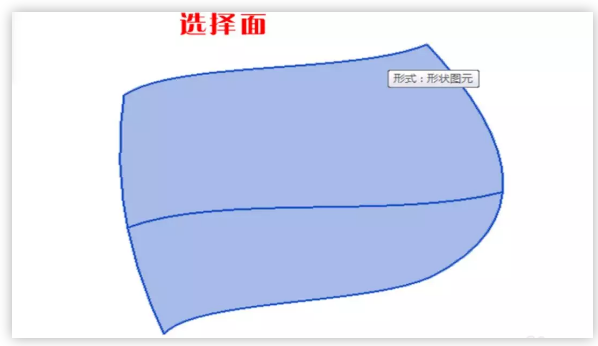
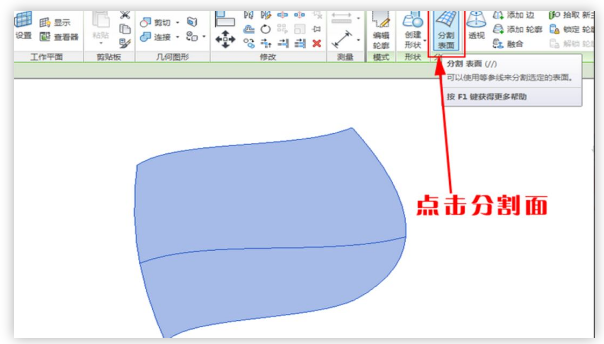


>4.选择面,进入在位编辑,进入楼层1平面视图,使用参照工具,绘制参照线。
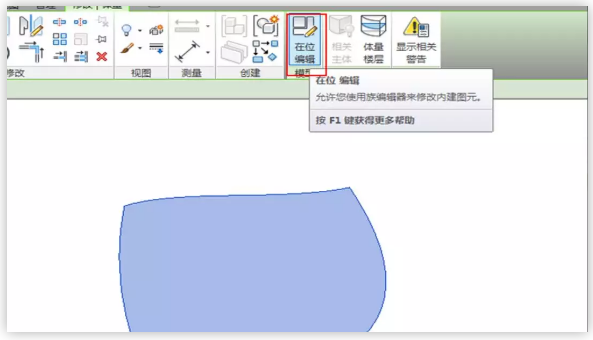


>5.进入南立面,使用参照工具,拾取一个立面作为平面(在第4步中,最好绘制一条垂直线以便于此处选择),绘制参照线。


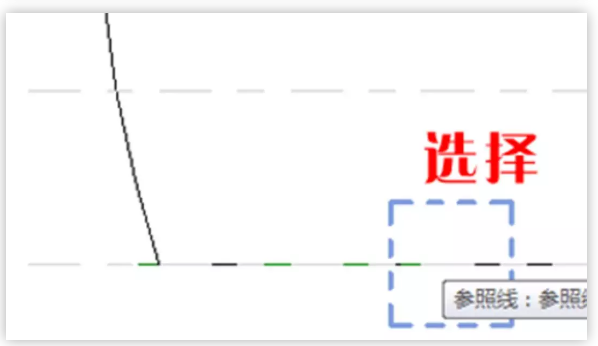
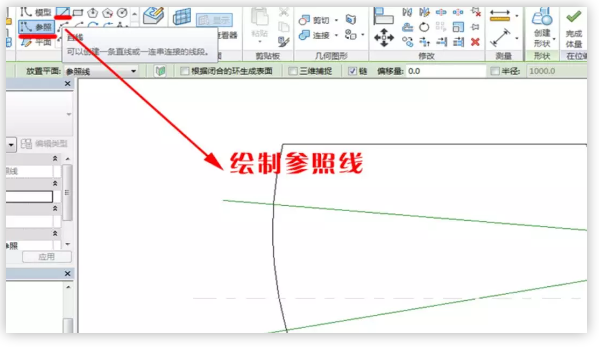
>6.进入到三维视图,选择面,点击分割命令,取消UV网格分割。


>7.点击交点命令,按住Ctrl选择前两步绘制的参考线,点击完成。


>8.完成体量,可以看到表面按参考线进行了分割。

>9.选择面,点击在位编辑,进入编辑状态。

>10.选择面,在左侧属性中选择一个图案填充,观察效果。


本文版权归腿腿教学网及原创作者所有,未经授权,谢绝转载。

上一篇:Revit技巧 | Revit如何设置标高?关于Revit如何批量将标高,轴网切换为2D特性
猜你喜欢
Autodesk Revit 2015 中文简体版下载,序列号+密钥+注册机下载 带离线内容包
Revit2016中文版软件自带族库下载及使用方法
Revit 2016简体中文版下载带完整离线内容包(安装程序+注册机+序列号)
Revit教程 | Revit如何将模型带材质导入lumion
在revit中绘制轴网常遇到的问题以及如何解决
Revit中的“影响范围”工具
最新课程
推荐专题
- 趾板设计新方法:利用Civil3D和Revit玩转趾板参数化
- Revit教程 | Revit在平面视图如何范围显示的图文教程(文/柏慕哲)
- Revit教程 | Revit预算版之基本设置(稿/羊兆亮)
- 酒店项目BIM深化:空调机房(5.关于组合式空调箱设备的说明及精细度表达)
- 酒店项目BIM深化:空调机房(4.新建空调机房工程项目)
- 酒店项目BIM深化:空调机房(设备层空调机房系统图纸分析)
- 酒店项目BIM深化:空调机房(课程说明)
- 允匠装配式支架设计软件(Revit插件)——广大机电BIMer福利!
- 酒店项目BIM建模:暖通专业模型(模型后期处理)
- 酒店项目BIM建模:暖通专业模型(暖通水系统模型-下篇)
相关下载
























































